Πώς να επαναφέρετε τις υπενθυμίσεις στο iPad; Ο ευκολότερος τρόπος για την επίλυση αυτού του προβλήματος
 Ενημερώθηκε από Valyn Hua / 27 Ιαν 2021 09:15
Ενημερώθηκε από Valyn Hua / 27 Ιαν 2021 09:15Έχω ένα iPad αφιερωμένο στην εργασία γραφείου. Συνήθως χρησιμοποιώ το iPad μου για να μου θυμίζει κάποια σημαντικά πράγματα σε περίπτωση ξεχάσματος. Αλλά χθες, το παιδί μου έπαιξε με το iPad όταν δεν έδινα προσοχή. Αφού είχα το iPad πίσω, βρήκα μερικές σημαντικές υπενθυμίσεις στο iPad είχαν φύγει. Πώς να ανακτήσετε τις διαγραμμένες υπενθυμίσεις στο iPad;
Όπως προαναφέρθηκε, πολλοί άνθρωποι χρησιμοποιούν το iPad για εργασίες γραφείου. Λόγω της πολυάσχολης εργασίας, πρέπει να πληκτρολογήσουμε κάποιο σημαντικό περιεχόμενο στο iPad και να ορίσουμε αντίστοιχο χρόνο για να μας υπενθυμίσει.
Ωστόσο,
Με ατύχημα ή αναβάθμιση του συστήματος, χάνουμε εύκολα αυτές τις υπενθυμίσεις. Ή μερικές φορές, για κάποιο λόγο, θέλετε να ελέγξετε τις παλιές σας υπενθυμίσεις. Αλλά είναι δύσκολο για σας να τα πάρετε πίσω.

Ίσως γνωρίζετε ότι το iTunes και το iCloud μπορούν να σας βοηθήσουν να ανακτήσετε τις υπενθυμίσεις εάν έχετε δημιουργήσει αντίγραφα ασφαλείας του iPad σας με iTunes ή iCloud. Αλλά υπάρχει ένα οδυνηρό πρόβλημα ότι όλα τα υπάρχοντα δεδομένα στο iPad σας, όχι μόνο υπενθυμίσεις, θα αντικατασταθούν από το αντίγραφο ασφαλείας.
Αν νομίζετε ότι αυτό το πρόβλημα δεν είναι πολύ σοβαρό, πηγαίνετε στο επαναφέρετε το iPad από το backup iCloud και iTunes. Δεν μπαίνω πλέον σε λεπτομέρειες.
Μπορεί να μην έχετε ακούσει για τα μέσα επαναφοράς των υπενθυμίσεων χωρίς να αλλάξετε τα άλλα δεδομένα στο iPad σας. Είναι για ανάκτηση στον επίσημο ιστότοπο iCloud, εάν η λειτουργία δημιουργίας αντιγράφων ασφαλείας iCloud στο τηλέφωνό σας είναι ανοιχτή.
Τώρα, επιτρέψτε μου να σας πω πώς να χρησιμοποιήσετε αυτή τη λειτουργία.
Βήμα 1 Κατά την πρώτη, πρέπει να βεβαιωθείτε ότι έχετε ανοίξει το iCloud Backup. Παρακάτω είναι μια επίδειξη με σαφείς οδηγίες.
Βήμα 2 Πατήστε ρυθμίσεις > iCloud > iCloud δημιουργίας αντιγράφων ασφαλείας στο iPad σας.
Βήμα 3 Κοιτάξτε τον διακόπτη On-Off στα δεξιά και ενεργοποιήστε το Backup.
Βήμα 4 Μια προτροπή Ενεργοποίηση της δημιουργίας αντιγράφων ασφαλείας θα εμφανιστει. Απλά περιμένετε να ανοίξει το αντίγραφο ασφαλείας του iCloud.
Βήμα 5 Θα δούμε τις μπλε λέξεις Δημιουργία αντιγράφων ασφαλείας τώρα, στη συνέχεια αγγίξτε το.
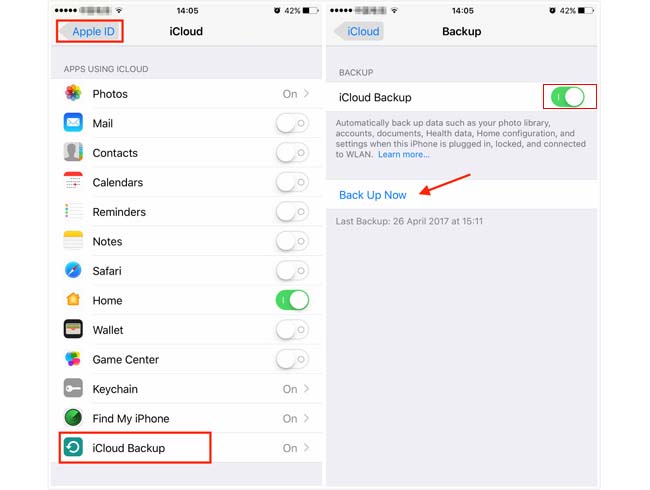
Περιμένετε μέχρι να ολοκληρωθεί η διαδικασία δημιουργίας αντιγράφων ασφαλείας.
Στη συνέχεια, το backup iCloud θα εμφανιστεί αυτόματα όταν αυτό το iPad είναι συνδεδεμένο, κλειδωμένο και συνδεδεμένο με WLAN.
Αν έχετε κάνει ποτέ αυτό και έχετε κρατήσει τα αναφερθέντα Εφεδρικός διακόπτης τότε μπορείτε αποκαταστήστε τις υπενθυμίσεις από το iCloud ιστοσελίδα.
Έτσι

Λίστα οδηγών
1. Πώς να ανακτήσετε τις υπενθυμίσεις στο iPad από το site iCloud
Βήμα 1 Εισάγετε το iCloud ιστοσελίδα.
Βήμα 2 Κάντε κλικ στο ρυθμίσεις στο δεξιό κάτω μέρος της σελίδας.
Βήμα 3 Πηγαίνετε στο Προηγμένη και επιλέξτε το Επαναφορά ημερολογίων και υπενθυμίσεων.

Βήμα 4Θα δείτε το ιστορικό αντιγράφων ασφαλείας για ημερολόγια και υπενθυμίσεις. Επιλέξτε το πιο πιθανό, ανάλογα με την ημερομηνία κάθε αντιγράφου ασφαλείας.
Βήμα 5 Πατήστε Επαναφορά και περιμένετε για λίγο.
Τώρα, η όλη διαδικασία ανάκτησης γίνεται. Ίσως έχετε παρατηρήσει το παρόμοιο πρόβλημα: το αρχείο των ημερολογίων και των υπενθυμίσεων που έχετε επιλέξει θα αντικαταστήσει τα ημερολόγια και τις υπενθυμίσεις σε όλες τις συσκευές σας και τα τρέχοντα ημερολόγια και οι υπενθυμίσεις σας θα αρχειοθετηθούν.
Εάν εξακολουθείτε να θέλετε να συμβεί αυτό ή δεν έχετε εντοπίσει τις υπενθυμίσεις σας, ο μόνος τρόπος είναι να χρησιμοποιήσετε το λογισμικό τρίτων κατασκευαστών.
Επόμενο, Πρόκειται να παρουσιάσω το FoneLab iPhone ανάκτησης δεδομένων λογισμικού για εσάς.
Με το FoneLab για iOS, θα ανακτήσετε τα χαμένα / διαγραμμένα δεδομένα iPhone, συμπεριλαμβανομένων φωτογραφιών, επαφών, βίντεο, αρχείων, WhatsApp, Kik, Snapchat, WeChat και άλλων δεδομένων από το iCloud ή το iTunes backup ή τη συσκευή σας.
- Ανάκτηση φωτογραφιών, βίντεο, επαφών, WhatsApp και άλλων δεδομένων με ευκολία.
- Προεπισκόπηση δεδομένων πριν από την ανάκτηση.
- iPhone, iPad και iPod touch είναι διαθέσιμα.
Είτε έχετε δημιουργήσει αντίγραφα ασφαλείας είτε όχι, είναι εφικτό να ανακτήσετε τις διαγραμμένες υπενθυμίσεις σας. Μπορείτε να κάνετε προεπισκόπηση του περιεχομένου και να ανακτήσετε μόνο τα χαμένα δεδομένα χωρίς να κάνετε πλήρη αποκατάσταση.
Υπάρχουν τρεις τρόποι αποκατάστασης για την ανάκτηση υπενθυμίσεων στο iPad με το Fonelab:
2. Ανάκτηση από τη συσκευή iPad με το FoneLab
If:
- Το iPad σας λειτουργεί σωστά.
- Μόλις χάσατε τις υπενθυμίσεις σας.
- Δεν έχετε δημιουργήσει αντίγραφα ασφαλείας του iPad σας.
Αυτή η λειτουργία αποκατάστασης είναι η καλύτερη επιλογή για εσάς.
Βήμα 1 Κατεβάστε και εγκαταστήστε το λογισμικό Fonelab στον υπολογιστή σας το οποίο διαθέτει την τελευταία έκδοση του iTunes και ανοίξτε το πρόγραμμα.
Βήμα 2 Αγορά Αποκατάσταση στοιχείων iPhone > Ανάκτηση από τη συσκευή iOS.
Βήμα 3 Συνδέστε το iPad στον υπολογιστή με καλώδιο USB.
Βήμα 4 Πατήστε έναρξη σάρωσης. Περιμένετε μέχρι να τελειώσει ο χρόνος σάρωσης. Κατά τη διάρκεια της διαδικασίας, παρακαλώ κρατήστε το iPad συνδεδεμένο.

Βήμα 5Κοιτάξτε τη λίστα στα αριστερά και κάντε κλικ σε εκείνη που θέλετε να κάνετε προεπισκόπηση.
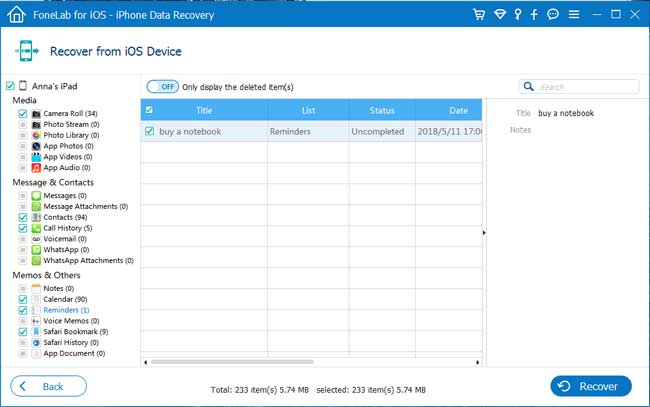
Βήμα 6 Σημειώστε το υπενθυμίσεις και κάντε κλικ στο κουμπί Ανάκτηση.
3. Ανάκτηση από το iTunes Backup με το FoneLab
If:
- Έχετε δημιουργήσει αντίγραφα ασφαλείας των υπενθυμίσεών σας στο iPad με το iTunes.
- Θέλετε να βρείτε ποιες πληροφορίες λείπουν συγκρίνοντας τα δεδομένα μεταξύ της συσκευής σας και του εφεδρικού iTunes.
- Παρά το γεγονός ότι το iPad σας δεν λειτουργεί πια.
Θα πρέπει να χρησιμοποιήσετε αυτήν τη λειτουργία αποκατάστασης.
Βήμα 1 Ανοίξτε το λογισμικό Fonelab στον υπολογιστή που χρησιμοποιήσατε για να δημιουργήσετε αντίγραφα ασφαλείας για το iPad με το iTunes.
Βήμα 2 Αγορά Αποκατάσταση στοιχείων iPhone > Ανάκτηση από το αρχείο αντιγράφου ασφαλείας του iTunes.
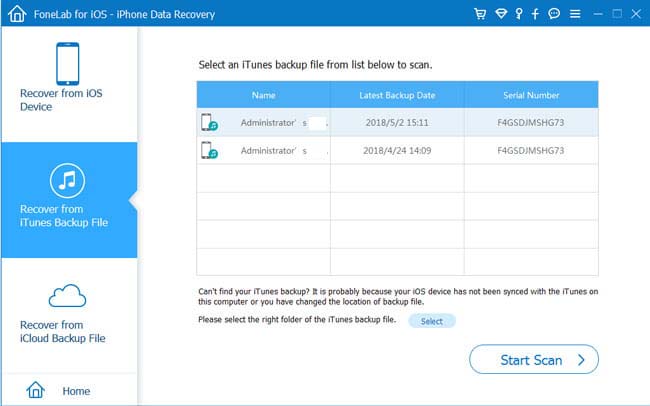
Βήμα 3 Επιλέξτε το πιο κατάλληλο για σάρωση.
Βήμα 4 Επιλέξτε υπενθυμίσεις για προεπισκόπηση και ανάκτηση.
4. Ανάκτηση από το iCloud με το FoneLab
If:
- Το iPad σας έχει δημιουργηθεί αντίγραφο ασφαλείας στο iCloud.
- Θέλετε να βρείτε ποιες πληροφορίες χάνονται συγκρίνοντας τα δεδομένα μεταξύ της συσκευής σας και του backup iCloud.
- Δεν έχει σημασία το iPad σας λειτουργεί σωστά ή όχι.
Ακολουθήστε τα παρακάτω βήματα.
Βήμα 1 Στη διεπαφή FoneLab, επιλέξτε Αποκατάσταση στοιχείων iPhone > Ανάκτηση από το αρχείο αντιγράφων iCloud.

Βήμα 2 Συνδεθείτε στο λογαριασμό iCloud στη διεπαφή. Είναι επίσης απαραίτητο να απενεργοποιήστε τον έλεγχο ταυτότητας δύο παραγόντων του iPad σας εάν είναι ανοιχτό.
Βήμα 3Επιλέξτε ένα από τη λίστα ιστορικού αντιγράφων ασφαλείας και κάντε κλικ στο κουμπί έναρξη σάρωσης.
Βήμα 4 Δείτε το περιεχόμενο και επισημάνετε υπενθυμίσεις να αναρρώσω.
Βήμα 5 Περιμένετε μέχρι να τελειώσει η ανάκτηση.
Όπως βλέπετε, είναι εύκολο να επαναφέρετε τις χαμένες υπενθυμίσεις σας με το FoneLab.This λογισμικό είναι σε θέση όχι μόνο να πάρει υπενθυμίσεις πίσω, αλλά και ανακτήσετε όλα τα διαγραμμένα αρχεία στο iPad.
Φυσικά, αν θέλετε να επαναφέρετε δεδομένα εφαρμογών στο iPhone, θα είναι ο καλός σου βοηθός.
Με το FoneLab για iOS, θα ανακτήσετε τα χαμένα / διαγραμμένα δεδομένα iPhone, συμπεριλαμβανομένων φωτογραφιών, επαφών, βίντεο, αρχείων, WhatsApp, Kik, Snapchat, WeChat και άλλων δεδομένων από το iCloud ή το iTunes backup ή τη συσκευή σας.
- Ανάκτηση φωτογραφιών, βίντεο, επαφών, WhatsApp και άλλων δεδομένων με ευκολία.
- Προεπισκόπηση δεδομένων πριν από την ανάκτηση.
- iPhone, iPad και iPod touch είναι διαθέσιμα.
Μπορείτε επίσης να χρησιμοποιήσετε το λογισμικό επαναφέρετε το iPad από το backup iCloud or Εξαγάγετε αντίγραφο ασφαλείας του iTunes για τη συσκευή iOS. Το πιο πλεονέκτημα είναι ότι έχετε την επιλογή να ανακτήσετε μόνο αυτό που θέλετε, συγκρίνοντας τον κοινό τρόπο αποκατάστασης μέσω του iTunes ή του iCloud. Και δεν θα χάσετε τα υπάρχοντα σας δεδομένα. Σίγουρα, είναι εφικτό να επαναφέρετε σελιδοδείκτες σε σαφάρι ή άλλα δεδομένα iOS.
